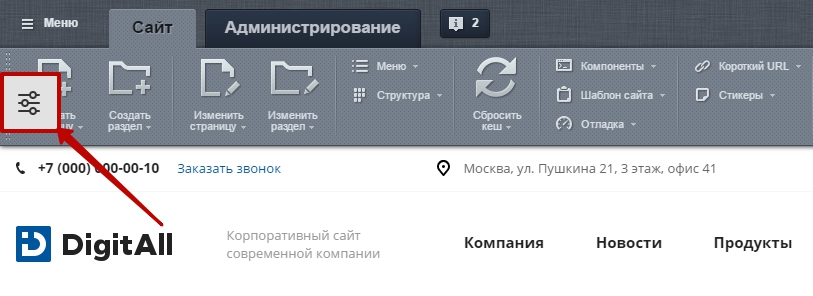Импорт и экспорт файлов формата csv, xls, xlsx, ods. Импорт в битрикс в формате csv
Настройка импорта из CSV для CMS Bitrix
Настройка импорта из CSV для CMS Bitrix
https://dev.1c-bitrix.ru/learning/course/index.php?COURSE_ID=42&CHAPTER_ID=05222
Создание документа для импорта
Требования к документу
Ещё раз напомню, что формат должен быть в CSV. Кодировка файла должны быть в зависимости от кодировки, используемой на сайте. Чаще всего это UTF-8. Excel сохраняет в Win-1251. Поэтому при сохранении из Excel необходимо будет поменять кодировку.
Идентификатор
В колонку Идентификатор вносится индекс товара. Индексы должны быть уникальными для каждой строки. За индекс можно считать артикул
Название
В колонку Название внесите названия товаров так, как они должны будут отражаться в списке товаров.
Разделы
Создадим колонку для первого уровня и назовем ее Первый уровень.
Заполните колонку Первый уровень для всех элементов, согласно вашей структуре.
Внимание! Названия, вводимые в эти колонки, должны точно совпадать с теми названиями, которые используются в каталоге. Если названия не будут совпадать, то система при импорте создаст разделы с новыми названиями и в них поместит импортируемые элементы.
В принципе можно структуру каталога заранее не создавать. При первом импорте будут созданы разделы нужного уровня вложенности с названиями, заданными в колонках файлах. Но при регулярном импорте важно указать точное название разделов для импорта элементов.
Примечание: в случае нескольких уровней вложенности, если будут указаны названия разделов нижнего уровня, но не указаны имена разделов верхнего уровня, то будут созданы папки верхнего уровня с именем Пустое название. Если у вас случайно произошла такая ошибка, то повторного импорта можно не производить. Просто перенесите добавленные элементы в нужную папку
Также я указывать подразделы в колонках Второй уровень и Третий уровень.
Картинки
Внимание! Папка “upload” на сайте считается корневой при импорте картинок.
Необходимо создать папку, относительно которой будут лежать картинки. Допустим у нас есть папка «images». В ней создаём раздел «sneakers» и подраздел «adidas». И загружаем в подраздел «adidas» картинку товара «picture.jpg».
Необходимо будет указать в Excel в поле картинка путь до картинки, в нашем случае это «/sneakers/adidas/picture.jpg»
Внимание!-
Данный для импорта на сайт надо загружать либо через FTP, либо через встроенный менеджер файлов CMS. Пути до файла импорта в профиле должны быть указаны верно.
-
Обязательными полями лишь являются поля Идентификатор и Название.
-
При добавлении численных значений необходимо следить, чтобы разделитель десятичных знаков, используемый в «1С-Битрикс: Управление сайтом» совпадал с разделителем, используемым в CSV-файле. В системе «1С-Битрикс: Управление сайтом» в качестве разделителя десятичных знаков используется точка.
-
Одновременно с указанием цены, в CSV-файле обязательно необходимо предусмотреть колонку валюта, в которой будет указана используемая валюта. Без этого импорта не произойдет. Точнее – импорт элементов осуществится, но цены не будут добавлены.
-
Для загрузки данных для свойств с признаком множественности, необходимо повторить строку с товаром столько раз, сколько будет множественных полей. Например, в случае со свойством Технические характеристики, нам нужно заполнить три поля. Следовательно, в файле CSV получится по три строки на каждый товар. Если множественных свойств несколько, то число строк должно равняться числу параметров наибольшего свойства. Ячейки для параметров свойств с меньшим числом можно просто оставить пустыми. Все строки должны быть одинаковыми по содержанию, за исключением множественных полей, которые изменяются указанием новых данных для этого свойства. Подобная особенность импорта с помощью стандартного механизма приводит к распуханию файла, если количество множественных свойств много и они интенсивно используются. При импорте больших файлов следует использовать пошаговые операции.
-
Перед импортом необходимо загрузить картинки в систему. В файле CSV для них должна быть выделена своя отдельная колонка. Картинки могут быть расположены в любом месте в рамках файловой структуры, главное – указать при импорте правильный путь до них. Рекомендуется использовать папку /upload.
Создание профиля импорта товаров
Чтобы каждый раз не делать настройки импорта то лучше создать профиль импорта для каждой категории товаров. Выберем Магазин->Импорт->Добавить профиль-> Import CSV (new)
Выберем наш инфоблок каталога
Затем загрузим файл данных. Нажав сначала в строке Файл данных->Выбрать. Затем в появившемся окне на вкладке Загрузить файл нажмите Обзор и выберете файл с данными у себя на компьютере. Затем нажмите Загрузить.
После чего жмём Далее и на вкладке «Формат» делаем такие настройки:
Далее. Пример настройки связи полей из CSV-файла со Свойствами товаров:
Сохраняем. После чего можно проводить операцию импорта.
Импорт
Пример карточки товара.
Экспорт из Excel в CSV
CMS битрикс не поддерживает импорт товаров из формата Excel. Поэтому файл данного формата необходимо экспортировать в формат CSV, который является простым текстом файлом с разметкой для отображения в виде таблицы.
Открываем в Excel. Файл > Экспорт (экспортировать можно только один лист):
Экспорт -> Изменить тип –> CSV -> Сохранить как
Сохраняем.
MS Excel сохраняет файлы в кодировке Windows-1251. Однако для экспорта данных необходима кодировка UTF-8. Чтобы её получить открываем недавно сохранённый файл в формате CSV с помощью программы Блокнот. Для этого нажимаем по нашему файлу правой кнопкой мыши и в меню выбираем Открыть с помощью->Блокнот:
Выбираем Файл->Сохранить как
Выбираем Тип файла->Все файлы и Кодировка->UTF-8 и Сохраняем.
Данный файл теперь можно экспортировать.
Теги: 1С-Битрикс, Импорт, CSVИмпорт/Экспорт CSV файла Товаров стандартными средствами 1С-Битрикс -
YouTube
Ссылка на программу Notepad++ https://notepad-plus-plus.org/download/v7.4.1.html Ссылка на файл CSV из видео https://drive.google.com/file/d/0ByiHgCjA6ii4dHN3MHFibU05MzA/view?usp=sharing Наш сайт webcompany.by

В данном видео вы узнаете как сделать импорт данных в битриксе или массово изменить (загрузить) товары с помощью csv (excel)
YouTube
Премиум уроки по созданию сайта: https://webformyself.com/category/premium/ Интернет магазины в данное время очень популярны, а значит достаточно часто веб-мас
YouTube

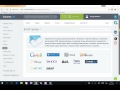
Подключите корпоративную почту к Битрикс 24. Обогащайте вашу систему данными о взаимоотношениях с клиентами. Поставьте под контроль коммуникации с Вашими клиент
YouTube

Дополнение к OpenCart. Пример полностью загруженного и обслуживаемого с помощью Дополнения, интернет-магазина тут: http://eurosot.com.ua Дополнение наполняет и
YouTube

Подсчет продукции внутри сушила Создадим FB блок и рассмотрим применение UDT - типы данных определенные пользователем ссылка на проект - https://drive.google.co
YouTube
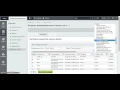
Ссылка на модуль http://marketplace.1c-bitrix.ru/solutions/kda.importexcel/ Центр техподдержки: https://support.esolutions.su/ Email-адрес техподдержки: app@kab
YouTube

Возможности, о которых нет нормальной документации (Александр Савостин)
YouTube
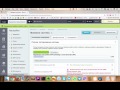
Что то не понятно? Я готов проконсультировать вас в своей группе: http://vk.com/bitrix_spb Мой сайт: http://lyrmin.ru/
YouTube

Массовый импорт товаров на сайт через Excel-файл Вы узнаете: основные методы импортирования товарных позиций можно использовать для наполнения сайта на Prom.ua
YouTube

Данный выпуск посвящен #меню в #CMS #1С_Битрикс. Начинающий пользователь сталкивается с проблемой не понимания, как это меню формируется и выводится на сайте,
YouTube

Простейший пример использования бесплатного компонента a7rexcel для формирования отчета на основе Excel-шаблона в Delphi 7. Страница компонента: http://a7in.com
YouTube
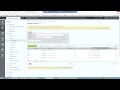
ГК "СофтБаланс" http://sb-vnedr.ru/ Интеграция интернет-магазина с "1С:Управление торговлей 8 ред.11" -- типовые возможности 1С-Битрикс на практическом примере
YouTube
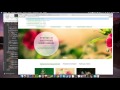
http://camouf.ru/bxstorenew/1660/ Рассматриваем как устроен персональный раздел пользователя и компоненты оформления заказа, корзины
YouTube
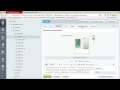
Быстрое и четкое описание того, как нужно заполнять карточки товара в 1С битрикс.
YouTube
www.vimore.org
LITTLE BIG - FARADENZA (official music video)
😠 ANTIPOSITIVE RUSSIAN TOUR 😠19.10 Москва vk.com/littlebig_stadium26.10 Санкт-Петербург vk.com/littlebigiceкупить билеты здесь: www.littlebig.info/04.10 Сургут vk.com/littlebig_surgut05.10 Тюмень vk.com/littlebig_tymen06.10 Екатеринбург vk.com/ekb_littlebig09.10 Ижевск vk.com/littlebig1810.10 Казань vk.com/little_big_kzn12.10 Нижний Новгород vk.com/little_big_nn13.10 Киров vk.com/little_big_kirov15.10 Ярославль vk.com/club16932497616.10 Иваново vk.com/club16932503317.10 Череповец vk.com/littlebig_3508.11 Красноярск vk.com/event16905066809.11 Иркутск vk.com/event169050994 11.11 Томск vk.com/littlebig_tomsk12.11 Кемерово vk.com/event16905062713.11 Новосибирск vk.com/littlebig_novosib15.11 Барнаул vk.com/event16905051816.11 Омск vk.com/littlebig_omsk201818.11 Челябинск vk.com/littlebig74 19.11 Уфа vk.com/little_bigufa20.11 Самара vk.com/littlebig_smr22.11 Саратов vk.com/event169047067 23.11 Волгоград vk.com/event169048052 25.11 Ростов vk.com/event169048121 26.11 Краснодар vk.com/event16904817227.11 Воронеж vk.com/littlebig_vrn18LITTLE BIG:facebook: facebook.com/littlebigbandofficialsoundcloud: soundcloud.com/littlebigrussiavk: vk.com/littlebigbandtwitter: twitter.com/LITTLEBIG_BANDwebsite: thelittlebig.comMail to: [email protected] Booking (Ru, USA): [email protected] (Europe): +33 608 815 807 Fabristiwww.base-productions.comMusic: Iliya Prusikin, LubimLyrics: Iliya Prusikin, Alina Pasok, Eldar Dzharakhov LITTLE BIG production:Idea: Alina PasokScript: Alina Pasok, Iliya Prusikin, Eldar Dzharakhov Director: Alina Pasok, Iliya PrusikinCo-director: Yuriy MuzichenkoDOP: Alexander PavlovExecutive Producer: Anastasia AntipovaLine producer: Ekaterina MironovaStylist and art-director: Vadim KsenodokhovAssistant of Stylist: Rada SokolovaLocation Manager: Dmitry ChernovCoordinator: Ivan VeselovAssistant: Eduard Gaisin, Roman Konshin, Ivan SavchenkoCasting: Anastasia Antipova, Vasilisa LubenkoCoordinator of actors: Vasilisa LubenkoMUAH: Masha FrancevichAssistant MUAH: Anna SokolovaHairdresser: Svetlana TilishevskayaGaffer: Stas GerasimovLighting technician: Pavel Iluk, Igor SavchenkoEditing: Alina Pasok, Iliya Prusikin Color: Dmitriy NovikovVFX, CG: Maksim SemenovSound design: Stas Kravets
Starring:Iliya PrusikinSonia TaurskayaPolina SokolovaZhenya MekkNikita GorinTatiana AndriyanovaIrina GrigorievaMarina TsurkovaYulia ShelobuginaKhachatryan ArturSvetlana DeikunKamila Lariss Elena Lisenkova Nadezhda GermanSvetlana Ivanova Zoya Timofeeva Nikolai Goncharov Leonid Paranin Mikhail SimonovValery SizovDenis MakotraAnatoly ToporovYuri IvanovTechnical equipment - Lenfilm
Special Thanks: Vanya Fedotov twitter.com/vanyafe Ekaterina Kotova instagram.com/trin.artDmitry Maltera vk.com/club66613
trreporter.com
Импорт и экспорт файлов формата csv, xls, xlsx, ods для 1С-Битрикс. Компания OMG
Модуль совместим с экспортом из системы МаркетМиксер. Загружайте любые прайс листы из системы МаркетМиксер на ваш сайт.
Модуль позволяет загружать:
- Пользователей и группы пользователей
- Информационные блоки ( элементы, разделы, торговые предложения, цены, остатки, остатки по складам )
Возможные форматы файла для загрузки:
- CSV
- XLS, XLSX*, ODS*
Возможные варианты местоположения файла импорта:
- На сервере
- Удаленный источник ( http, https, ftp, ftps )
Возможные варианты местоположения изображений для импорта:
- На сервере
- Удаленный источник ( http, https, ftp, ftps )
* - на сервере должно быть установлено необходимое расширение XMLReader
Возможна помощь при настройке файла импорта в нашем решении, обращайтесь в техническую поддержку.
Компания omg является партнером компании МаркетМиксер.
Установите решение, перейдите по ссылке в установщике, либо Сервисы -> Импорт данных.
Добавьте новый импорт, укажите файл выгрузки, формат файла и поля соответствия.
Возможные варианты импорта данных:
- Импорт пользователей ( Поля, свойства ).
- Импорт пользователей с группами ( Поля ).
- Импорт элементов ( Поля, свойства, цены, остатки, склады ).
- Импорт разделов ( Поля, свойства ).
- Импорт элементов с торговыми предложениями (Поля, свойства, цены, остатки, склады).
P.S.
Для импорта торговых предложений необходимо указать два идентификатора:
- Глобальный идентификатор товара, XML_ID элемента.
- Идентификатор базового элемента торгового предложения XML_ID торгового предложения.
Возможна помощь при настройке файла импорта в нашем решении, обращайтесь в техническую поддержку.
omg-dev.ru